- 公開日:
エクセルの表示形式が勝手に変わる場合
エクセルを使っていると、突然データの表示形式が勝手に変わってしまうことがありますよね。
このような問題が起きる原因や対処法について、この記事では詳しく解説していきます。
エクセルで表示形式が勝手に変わる現象に悩まされている方は、ぜひ参考にしてみてください。
表示形式が勝手に変わる原因
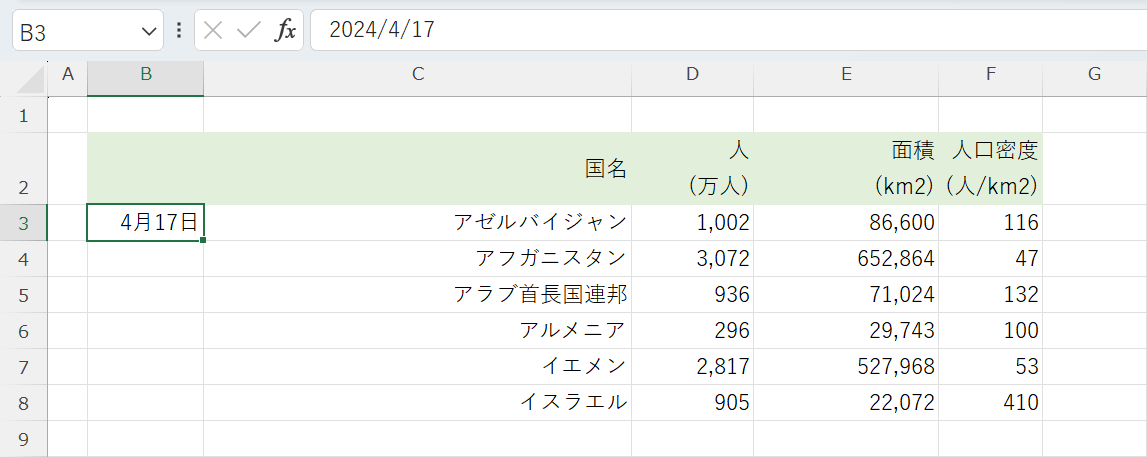
例えば、エクセルで「1/3」と入力したり、管理番号に「4-17」とハイフンを入れて入力しようとすると、自動的に日付の形式に変わってしまいます。
日付のような形式で入力されると、エクセルが自動で日付として処理してしまいます。
エクセルの表示形式が意図せず変わってしまう場合は、以下のいずれかの対処法をお試しください。
エクセルの表示形式が勝手に変わった場合の対処法
表示形式を変更する
表示形式を変更し、変更後にデータを入力することで表示形式が勝手に変わる現象を防ぐことができます。
簡単な方法で変更できますので、試してみてください。
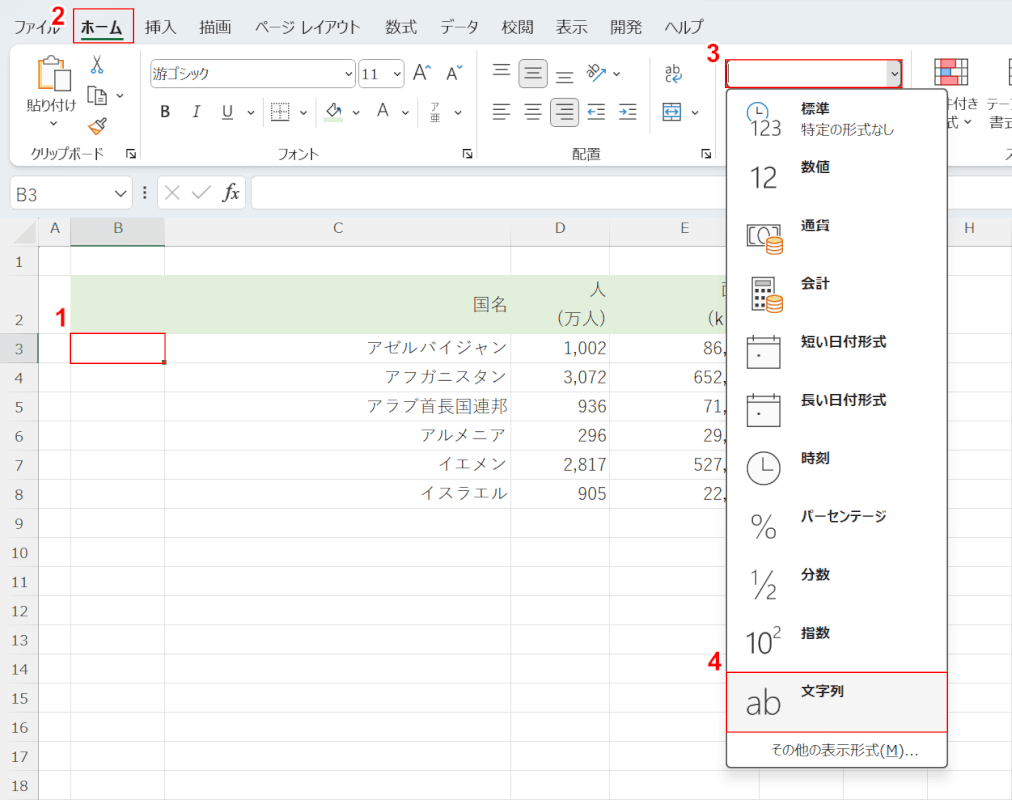
①表示形式を変更したいセル(例:B3)を選択し、②「ホーム」タブ、③「数値の書式」のプルダウン、④「文字列」の順に選択します。
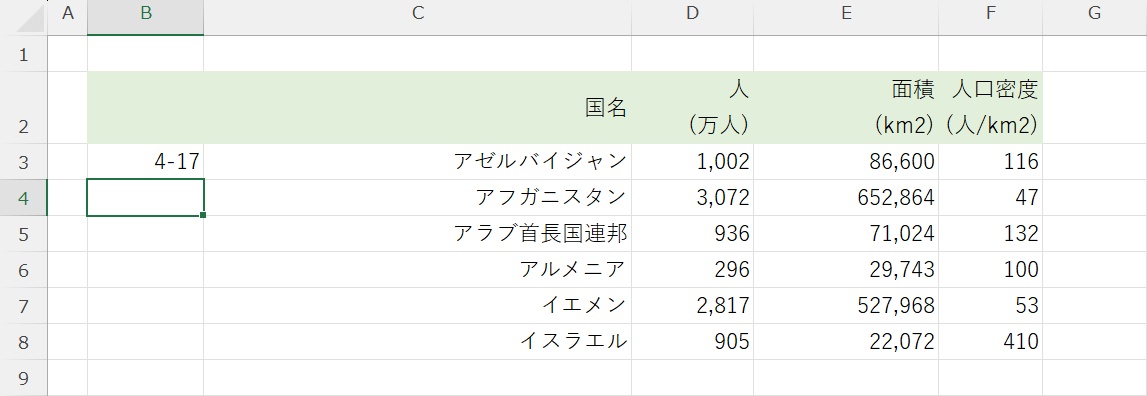
試しに文字を入力してみましょう。
ここでは例として「4-17」と入力し、Enterキーを押して確定します。
通常ならば日付の表示形式に変わってしまうような文字も、そのまま入力されました。
記号を使って文字列として入力する
アポストロフィ(')を使って、表示形式を文字列にすることもできます。データを入力する際に有効ですので、これからデータを入力するという場合は参考にしてください。
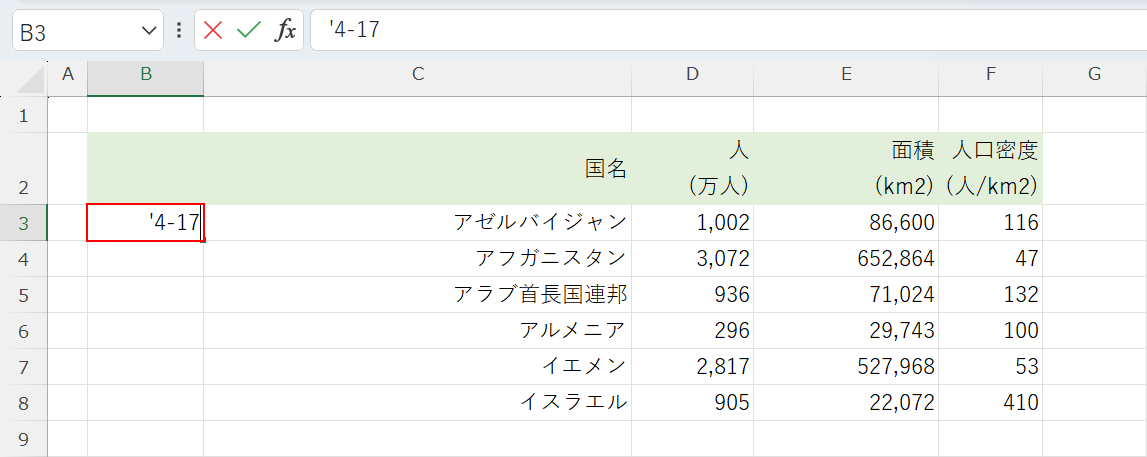
任意のセル(例:B3)に、「'4-17」のようにデータの先頭に「'」をつけて入力し、Enterキーを押して確定します。
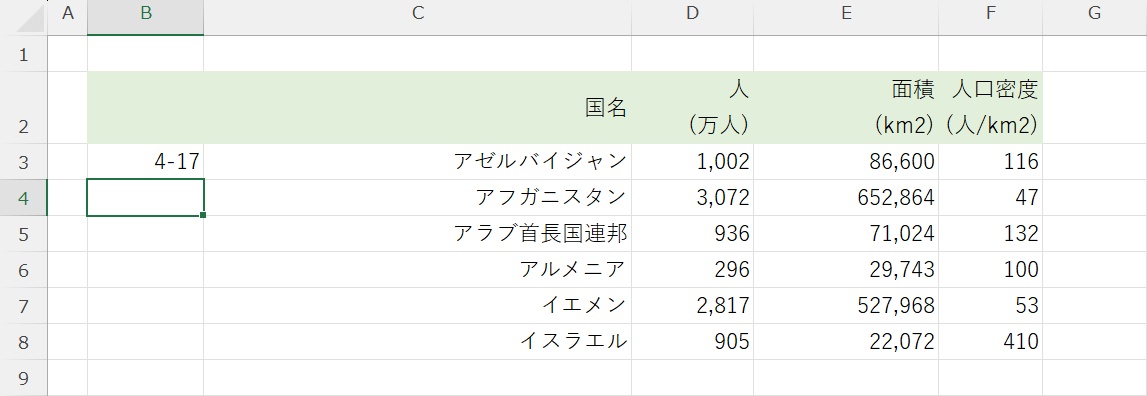
通常ならば日付の表示形式に変わってしまうような文字も、そのまま入力されました。
文字列に一括変換する
文字列として表示させたいデータが数値に変わってしまった場合、さまざまな方法で文字列に一括変換できます。
大量のデータを一気に変換したい場合に役立つ方法です。
詳しくは以下の記事をご覧ください。文字列に一括変換する方法を丁寧に解説しています。
